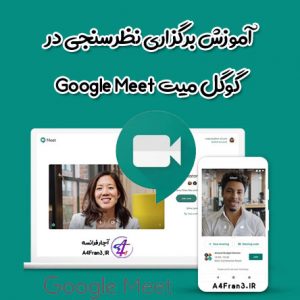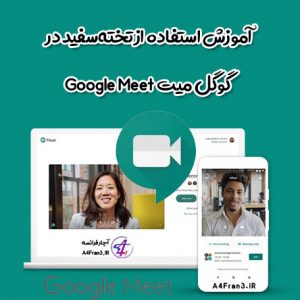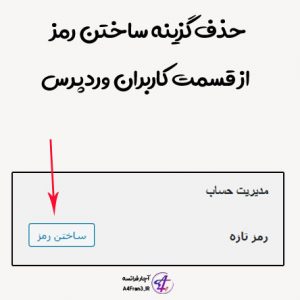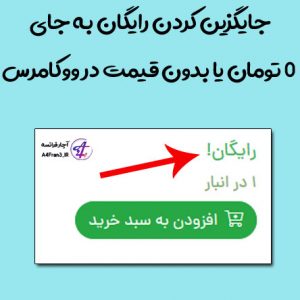آموزش بالا بردن دست در گوگل میت Google Meet
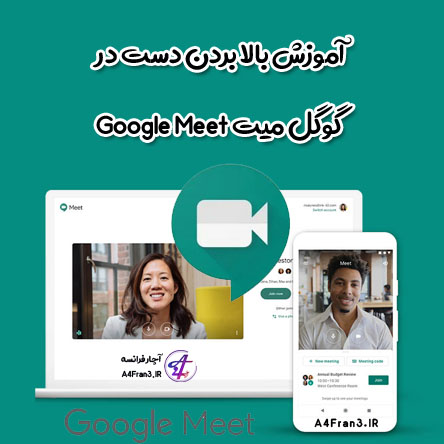
آموزش بالا بردن دست در گوگل میت Google Meet
بااستفاده از «بالا بردن دست» به گرداننده اطلاع دهید که میخواهید صحبت کنید.
مهم: «بالا بردن دست» در این نسخهها دردسترس است:
- G Suite Business
- Essentials
- G Suite for Education
- G Suite Enterprise for Education
- Business Standard
- Business Plus
- Enterprise Essentials
- Enterprise Standard
- Enterprise Plus
«بالا بردن دست» بهطور پیشفرض فعال است و درحالحاضر سرپرست کنترلی برای غیرفعال کردن آن ندارد.
درباره گردانندگان
هر فردی که جلسهای را زمانبندی یا شروع میکند بهطور پیشفرض بهعنوان گرداننده تعیین میشود. در هر جلسه فقط یک نفر میتواند گرداننده باشد. اگر جلسهای را به تقویم فرد دیگری منتقل کنید یا جلسه را در تقویم فرد دیگری زمانبندی کنید، آن فرد میتواند گرداننده جلسه شود.
گردانندگان برای هر فردی که دستش را بالا بیاورد بهترتیب اعلان دریافت میکنند. پساز اینکه شرکتکنندهای صحبت کرد یا سؤالی پرسید، میتوانید دستش را پایین بیاورید تا دیگران بتوانند صحبت کنند.
اندروید:
بالا بردن یا پایین آوردن دست
- روی صفحهنمایش ضربه بزنید روی «بالا بردن دست» ضربه بزنید؛
- بالا بردن یا پایین آوردن دست را انتخاب کنید.
وقتی فردی دستش را بالا میآورد، همه شرکتکنندگان مطلع میشوند. نماد «بالا بردن دست» نیز در پنجره «نمای خودم» هر شرکتکننده ظاهر میشود.
نکته: دست شما را هم خودتان و هم گرداننده میتواند پایین بیاورد. اگر گرداننده دستتان را پایین بیاورد، اعلانی دریافت میکنید.
پایین آوردن دست بهعنوان گرداننده
- در بالا سمت راست، روی نام جلسه ضربه بزنید؛
- در برگه «افراد»، به بخش «افرادی که دستشان بالا است» بروید؛
- در کنار نام شرکتکننده، روی «پایین آوردن دست» ضربه بزنید.